
Šajā rokasgrāmatā mēs parādīsim, kā izmantot Google Play dāvanu karti, kodu vai reklāmas kodu. Tās ir populāra dāvana brīvdienu sezonā vai dzimšanas dienās, un tā ir laba lietojumprogrammām, spēlēm, mūzikai, grāmatām un vairāk. Lūk, kur to iegūt, un to, kā to atpirkt.
Dāvanu kartes kods ir ļoti viegli atpirkt tālrunī, planšetdatorā vai tīmeklī. Turklāt, tas ir lielisks veids, kā vecāki ļauj saviem bērniem iegādāties saturu no lielākās lietotņu veikala uz planētas.
Google Play dāvanu kartes ir USD 10, $ 15, $ 25 līdz $ 50 un $ 100 nominālvērtības ASV un visā pasaulē. No Walmart, CVS, Walgreens, Best Buy, Gamestop, ērtiem veikaliem, piemēram, 7-11, un daudzās citās vietās jūs varat atrast šeit.

Izpildiet tālāk norādītās darbības, tad izmantojiet visus piedāvātos piedāvājumus un piedāvātās brīvdienu atlaides, jo gads beidzas.
Kā izmantot Google Play dāvanu kartes tālrunī vai planšetdatorā
- Atvērt Google Play veikala lietotne
no sākuma ekrāna vai lietotnes paplātes. - Krāns Izvēlne
blakus augšdaļai pa kreisi un ritiniet uz leju līdzIzpirkt. - Ievadiet jūsu 16 ciparu kods.
- KrānsIzpirkt.
- Tad hit Apstiprināt lai pievienotu atlikumu savam Google kontam.
Turpmāk ir sniegti soli pa solim instrukcijas ar attēliem.
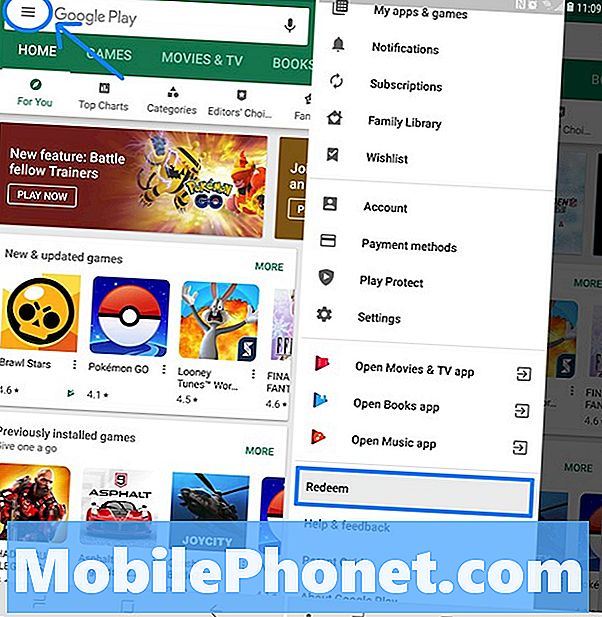
- AtvērtGoogle Play tālrunī vai datorā.
- Pieskarieties vai noklikšķiniet uztrīs rindu izvēlnes poga ekrāna augšējā kreisajā stūrī.
- Ritiniet uz leju un piesitietIzpirkt.
No šejienes redzēsiet uznirstošo logu, kā parādīts zemāk. Tālāk jūs vēlaties aplūkot sadaļu ieskrāpēt, lai atklātu kodu joslu jūsu dāvanu kartes aizmugurē.
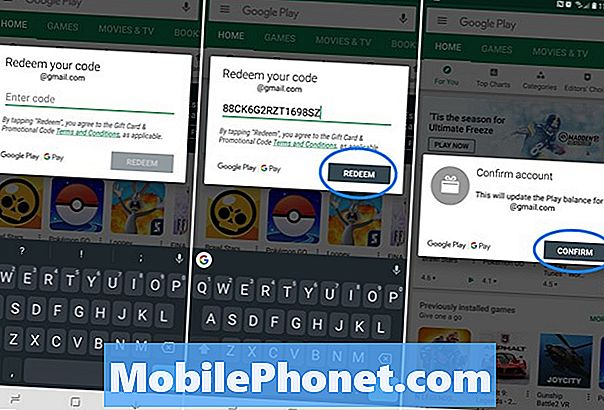
- Ievadiet the 16 ciparu kods atrodams aizmugurē un pieskarieties Izpirkt.
- Tagad vienkārši Apstiprināt kurā kontā jāpielieto dāvanu karte.
Jūs uzreiz saņemsiet kontu savā kontā un varēsiet izmantot visu vai daļu no tā, lai iegādātos gandrīz visu, ko vēlaties. Atcerieties, ka dāvanu kartes nevar izmantot fiziskām lietām, piemēram, piederumiem Google veikalā.
Diemžēl mēs nevaram uzņemties attēlu vai viegli skenēt dāvanu kartes, piemēram, Apple, un Google neļauj lietotājiem tos sūtīt e-pastos, bet koda ievadīšana ir vienkārša. Ja tiek parādīta kļūda, pārbaudiet kodu un mēģiniet vēlreiz.
Kā izmantot Google Play dāvanu karti datorā
Arī no datora var viegli izņemt Google Play dāvanu karti, izmantojot būtībā tādas pašas darbības un instrukcijas kā iepriekš. Un, ja esat iegādājies kodu tiešsaistē, varat kopēt un ielīmēt kodu tieši atpakaļpirkšanas veidlapā.
- Virzīties no pārlūkprogrammas play.google.com/store.
- Klikšķiniet uz Izpirkt ap kreisajā apakšējā stūrī (vai vienkārši dodieties uz play.google.com/redeem).
- Ievadiet jūsu 16 ciparu kods uznirstošajā logā.
- KrānsIzpirkt.
- Tad hit Apstiprināt lai pievienotu atlikumu savam Google kontam.

Līdzsvars gandrīz vienmēr būs pieejams, lai to varētu izmantot no datora vai tālruņa un planšetdatora ierīcēm.
Iegādāties dāvanu kartes, veicot pirkumu
Un, visbeidzot, jūs varat arī izmantot Google Play dāvanu karti, atrodoties ceļā, kamēr mēģināt veikt pirkumu. Ja jūs saprotat, ka jums nav pietiekami daudz līdzekļu, kas jums nav jāizdara un jāatsāk, varat to izdarīt no pirkuma vai izrakstīšanās ekrāna.
- Veikt pirkumu pakalpojumā Google Play lietotnes, filmas, mūzika utt.
- Pirms tam pieskaraties pogai noklikšķiniet uz bultiņas ^ blakus izvēlnes labajai pusei (kā parādīts zemāk)
- Krāns un izvēlieties Izpirkt
- Ievadiet jūsu 16 ciparu kods kā parasti, hit Izpirkt, tad Apstiprināt balanss
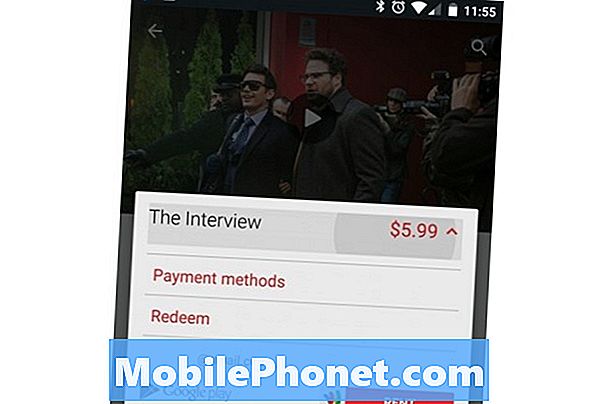
Kad bilance ir pievienota, dodieties uz priekšu un pieskarieties Pērk, Noma un turpiniet pārbaudīt, kā parasti, un jūs visi esat iestatīti.
Pirms dodaties brīvi, uzziniet, kā saņemt kompensāciju par Google Play pirkumiem, iegādāties lietotnes bez kredītkartes, iestatiet vecāku kontroli vai izmantojiet Google Play ģimenes bibliotēku, lai kopīgotu pirkumus ar visu ģimeni.


